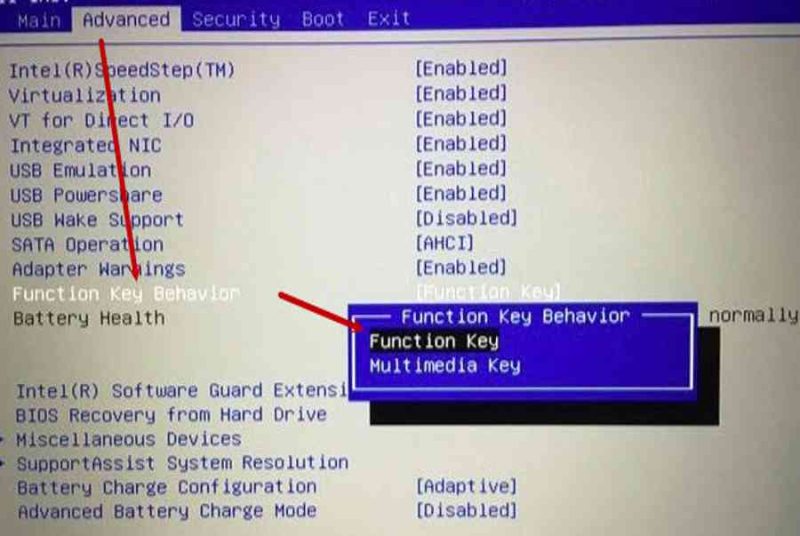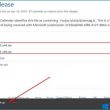Hướng dẫn các bạn cách tắt phím Fn trên laptop Dell, Acer, HP, Asus, Lenovo nhanh nhất trên cả win 7 win 8, win 10 hoặc Xp cho các dòng máy tính và laptop mới và cũ khi bị đảo ngược không bấm được.

Mỗi dòng laptop khác nhau có thể có những thiết lập khác nhau và giống nhau. Đa số các chức năng thì thường được làm giống nhau bạn chỉ cần tìm kiếm về hướng dẫn sử dụng chung chung rồi áp dụng cho bất kỳ laptop nào, tuy nhiên cũng có nhiều chức năng được thiết kế khác nhau cho từng hãng hoặc từng dòng máy của hãng. Và việc bật tắt phím Fn là 1 trong những phần đó, mặc dù cũng có một số dòng được thiết lập giống nhau trong BIOS
Phím Fn là gì?
Fn là viết tắt của từ Function có nghĩa là chức năng, nên chúng ta thường gọi phím Fn là phím chức năng trên bàn phím. Ngoài ra các phím từ F1 tới F12 cũng đều là viết tắt của phím chức năng kết hợp cùng Fn để kết hợp bật hoặc tắt 1 tính năng nào đó.
Vậy tại sao phải có phím Fn mà không tách riêng từng phím luôn?
Để tối ưu diện tích bàn phím cũng như thao tác sử dung bàn phím được nhanh hơn thay vì thêm nhiều phím bấm khác thì bàn phím sẽ rộng hơn khó với tay tới
Biểu hiện của việc phím Fn đang bật hoặc phím Fn bị đảo ngược là gì?
Bình thường các dòng laptop thì phím Fn được tắt là khi chúng ta nhấn phím F1 tới F12 thì sẽ là tính năng của phím chức năng ví dụ như F1 là Help, F5 Refresh,… Còn khi phím Fn được bật thì khi nhấn các phím F1 tới F12 thì sẽ là chỉnh sửa các chức năng như: tăng giảm độ sáng, tắt touchpad, tắt mở wifi, chuyển chức năng màn hình chiều, tắt mở nhạc, mở bài kế tiếp haowcj trước đó, tắt mở loa…
Khi muốn dùng chức năng F1 tới F12 thì bạn phải bấm tổ hợp phím Fn + phím F1 tới 12 thì chúng ta mới sử đụng được các chức năng mặc định của chúng. Điều này nếu bạn là người sử dụng máy bình thường thì không có gì, tuy nhiên nhiều người dùng công việc đặc trưng cần nhiều tới phim này thì đây là 1 trong những sử dụng nhiều và liên tục. Vậy làm sao để tắt phím Fn này. Vforum.vn sẽ tổng hợp một số cách để các bạn tham khảo.
Hưởng dẫn cách bật phím Fn nhanh nhất dành cho các loại laptop, các bạn cứ làm theo lần lượt các bước, sau đó test lại xem được chưa, nếu chưa tắt thì tiếp tục làm theo các cách khác nhau.
Cách 1: Nhấn tổ hợp phím Fn + Esc để tắt Fn nhanh
Đây là cách có thể áp dụng cho nhiều dòng laptop khác nhau và nhiều phiên bản khác nhau kể cả Win 10, win 8, win 7 và XP, bạn cứ thử nhấn tổ hợp phím chức năng này để tắt nhé, nếu không được thì dùng các cách tiếp theo bên dưới

Tổ hợp phím tắt này có thể giúp các bạn tắt và bật nhanh phím Fn
Cách 2: Nhấn tổ hợp phím Fn + Shift hoặc các phím tương tự
Cách này thực ra thì mình thấy trên dòng laptop của HP khi phím Fn mặc định luôn được bật sau khi cài win, tuy nhiên hãng laptop HP cũng trang bị cho người dùng tính năng bật tắt khá tiện lợi bằng cách nhấn tổ hợp phím Fn + Shift chúng ta sẽ để ý phím Shift có 1 dòng là FN lock, tức là khóa và mở khóa phím Fn

Bạn thử tìm trên bàn phím laptop của bạn xem có phím nào có ghi fn lock hoặc tương tự không
Ngoài ra với các dòng laptop hãng khác hoặc các series khác của HP thì bạn có thể thử tìm xem trên bàn phím có phím nào kiểu Fn Lock không và thử kết hợp phím đó với phím Fn xem có tắt được không nhé.
Cách 3: Sử dụng Windows Mobility Center để tắt phím Fn
Đây là cách thường áp dụng với các dòng máy laptop Dell đặc biệt là các dòng laptop Dell dùng Windows 7 có cài driver cần thiết thì thường sẽ dùng được. Các bạn xử lý như sau:
Nhấn tổ hợp phím Windows + X để mở menu nhanh –> Chọn Windows Mobility Center trong danh sách thường đứng ở phía trên –> Trong phần Customized by Dell Inc. các bạn sẽ thấy phần Function Key Row và chọn Function key

Sau đó tắt hộp thoại này đi và thử phím Fn xem đã bị tắt chưa nhé. Tính năng này trên Windows 10 Dell của mình thì không thấy có, tuy nhiên bạn vẫn có thể thử
Cách 4: Thiết lập trong BIOS
Đây là cách có thể dùng với nhiều dòng laptop khác nhau và nhiều series khác nhau, tuy nhiên có thể mỗi dòng laptop sẽ có những phiên bản BIOS khác nhau và có thể nhiều phiên bản còn được tùy chỉnh nhiều bởi nhà sản xuất, nên các bạn cần phải tìm những chức năng tương tự nếu không giống hình hướng dẫn
Trước tiên các bạn cần phải vào BIOS:
Sau đó vào tab Advanced –> Chọn phần Function Key Behavior –> Chọn Function Key để tắt chức năng này

Tương tự với một số dòng BIOS khác chúng ta chọn tab System Configuration –> Enable lên, hoặc Disable nếu máy bạn đang tắt

Tắt Fn trong phần Action Keys Mode
Tắt Fn trong phần Action Keys Mode
Hy vọng những cách trên sẽ giúp các bạn có thể bật phím Fn hoặc tắt phím Fn 1 cách hiệu quả nhất giúp sửa lỗi phím Fn bị đảo ngược khi sử dụng, một số trường hợp laptop riêng có thể bạn không bật và tắt được phím Fn thì có thể đưa ra dòng laptop để vforum.vn có thể trợ giúp các bạn nhé.
Cách này thực ra thì mình thấy trên dòng laptop của HP khi phím Fn mặc định luôn được bật sau khi cài win, tuy nhiên hãng laptop HP cũng trang bị cho người dùng tính năng bật tắt khá tiện lợi bằng cách nhấn tổ hợp phím Fn + Shift chúng ta sẽ để ý phím Shift có 1 dòng là FN lock, tức là khóa và mở khóa phím FnNgoài ra với các dòng laptop hãng khác hoặc các series khác của HP thì bạn có thể thử tìm xem trên bàn phím có phím nào kiểu Fn Lock không và thử kết hợp phím đó với phím Fn xem có tắt được không nhé.Đây là cách thường áp dụng với các dòng máy laptop Dell đặc biệt là các dòng laptop Dell dùng Windows 7 có cài driver cần thiết thì thường sẽ dùng được. Các bạn xử lý như sau:Nhấn tổ hợp phímđể mở menu nhanh –> Chọntrong danh sách thường đứng ở phía trên –> Trong phần Customized by Dell Inc. các bạn sẽ thấy phầnvà chọnSau đó tắt hộp thoại này đi và thử phím Fn xem đã bị tắt chưa nhé. Tính năng này trên Windows 10 Dell của mình thì không thấy có, tuy nhiên bạn vẫn có thể thửĐây là cách có thể dùng với nhiều dòng laptop khác nhau và nhiều series khác nhau, tuy nhiên có thể mỗi dòng laptop sẽ có những phiên bản BIOS khác nhau và có thể nhiều phiên bản còn được tùy chỉnh nhiều bởi nhà sản xuất, nên các bạn cần phải tìm những chức năng tương tự nếu không giống hình hướng dẫnTrước tiên các bạn cần phải vào BIOS: Phím tắt vào Bios Sony Vaio, HP, Lenovo, Dell, Acer, Asus Sau đó vào tab Advanced –> Chọn phần Function Key Behavior –> Chọn Function Key để tắt chức năng nàyTương tự với một số dòng BIOS khác chúng ta chọn tab System Configuration –> Enable lên, hoặc Disable nếu máy bạn đang tắtHy vọng những cách trên sẽ giúp các bạn có thể bật phím Fn hoặc tắt phím Fn 1 cách hiệu quả nhất giúp sửa lỗi phím Fn bị đảo ngược khi sử dụng, một số trường hợp laptop riêng có thể bạn không bật và tắt được phím Fn thì có thể đưa ra dòng laptop để vforum.vn có thể trợ giúp các bạn nhé.
Source: https://expgg.vn
Category: Thông tin